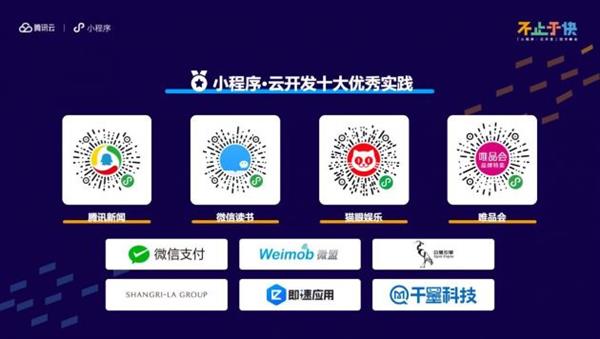F4键原来这么神奇!F4在办公时的妙用你知多少
作者:佚名 来源:零六软件园 时间:2025-03-24
Word中F4是一个神奇的键位,能够快速重复上一次操作,应用场景非常广,下面就为大家介绍几个吧!
1、格式刷
既然能复制上一次操作,那么复制前一次的格式设置自然也是没问题的。
举个栗子吧,你可以先为一组文字设置格式,然后按下Ctrl键将所有的待处理文字统一选好,最后按一下F4键。
这样所有的文字就都被赋予了新格式,比格式刷还快!
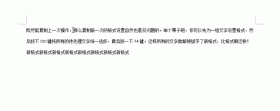
批量修改格式,比“格式刷”还快!
2、合并单元格
很多复杂表格,都需要对行列进行合并,“右击——合并单元格”实在太慢。
其实你也可以先合并好一组单元格,然后通过F4键重复先前的合并操作,速度快极了!
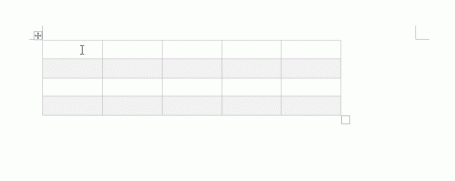
快速合并单元格
3、表格求和
Word表格支持求和,但不能像Excel那样下拉。有一个办法可以变相解决这个问题,这就是F4键。
具体操作是,先用常规方法插入求和函数,然后定位到下一个单元格,按下F4重复上一过程,这样就能快速完成单元格里的函数添加,即便是Excel也是不输了!
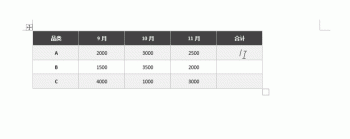
快速添加表格函数
4、统一图片大小
统一图片大小是个费事的操作,因为Word中并没有一个批量化调整图片尺寸的功能。
不过我们可以先去调整一张图片的大小,然后按下F4键复制这一操作,这样剩下的图片就能瞬间完成统一了。
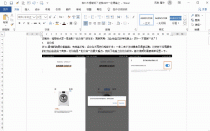
快速统一图片大小
5、表格添加新行
表格里添加新行,需要借助鼠标操作,其实类似的工作也能通过F4键完成。
具体操作是,先手工添加一个新行,然后重复按下F4键,瞬间表格就修改好了,速度杠杠的。
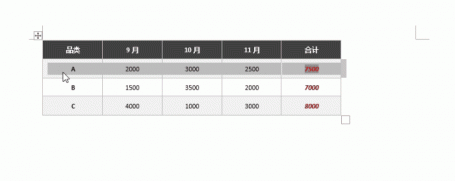
快速为表格添加新行
写在最后
好了,以上就是今天要和大家分享的几則Word中F4键的用法,不知是否对你有帮助,如果感觉有用就请给小编点个赞吧,咱们下期再见!
更多资讯
-
 微软又送Win10X细节:支持32位应用等
微软又送Win10X细节:支持32位应用等 -
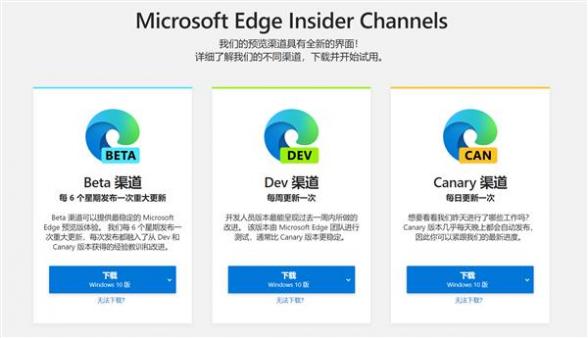 用了一个多月的新版 Edge 浏览器 我为什么换回Chrome 了?
用了一个多月的新版 Edge 浏览器 我为什么换回Chrome 了? -
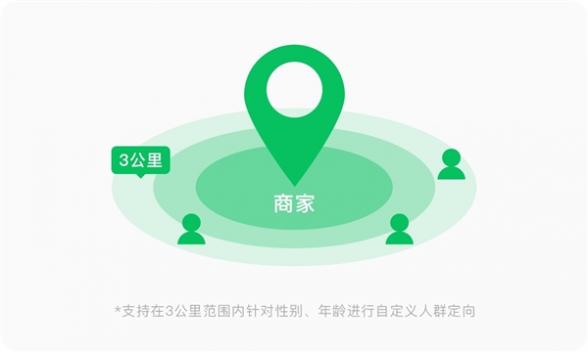 微信朋友圈广告上线“附近推”:3公里内精准投放
微信朋友圈广告上线“附近推”:3公里内精准投放 -
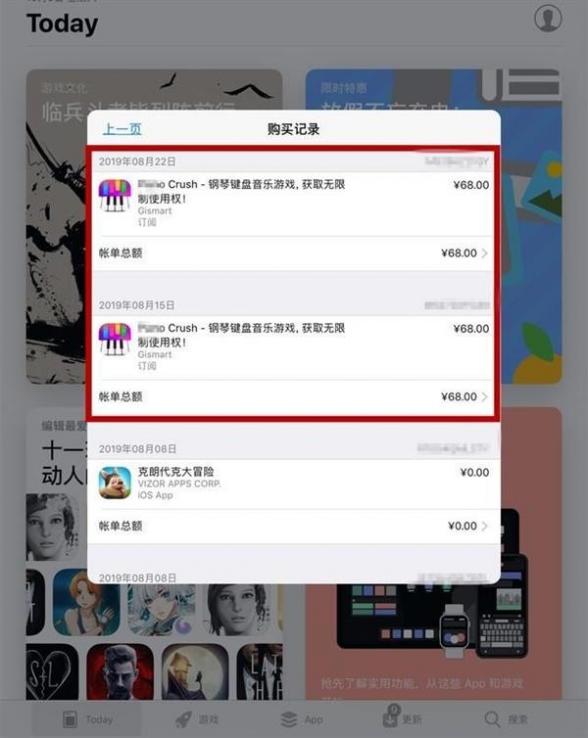 提高警惕 你的手机里有App在默默薅你的羊毛
提高警惕 你的手机里有App在默默薅你的羊毛 -
 腾讯QQ:请珍惜帐号使用权 今年已封停13000多个QQ号
腾讯QQ:请珍惜帐号使用权 今年已封停13000多个QQ号 -
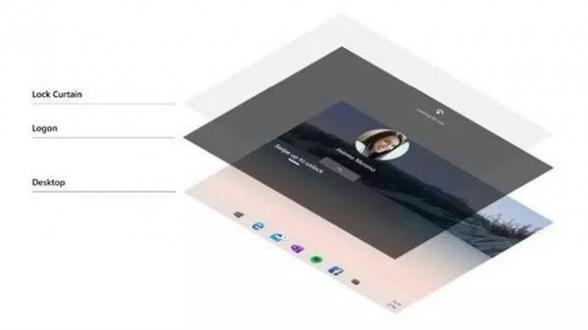 全新Windows要来了!微软Windows 10X细节一览
全新Windows要来了!微软Windows 10X细节一览 -
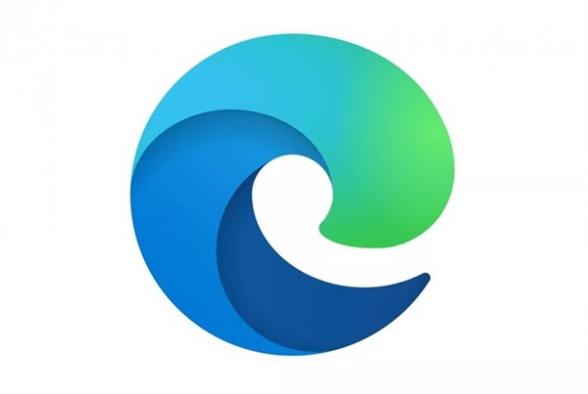 外媒曝出微软Edge浏览器新图标:更现代更美观
外媒曝出微软Edge浏览器新图标:更现代更美观 -
 官方退役时间越来越近:Win7用户数量正显著下滑
官方退役时间越来越近:Win7用户数量正显著下滑 -
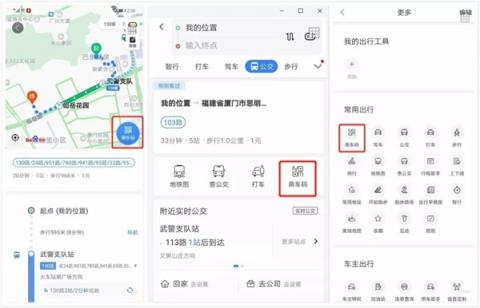 京东百度地图合作 地图APP也能支付公交车费
京东百度地图合作 地图APP也能支付公交车费 -
 苹果macOS 10.15新版发布:更加完善了
苹果macOS 10.15新版发布:更加完善了 -
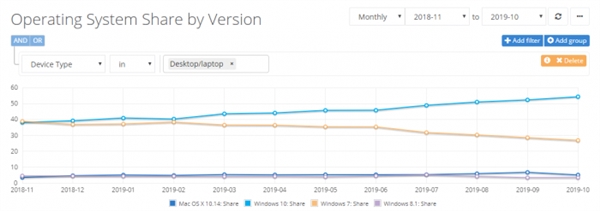 Win7将被抛弃:Windows 10份额继续增长
Win7将被抛弃:Windows 10份额继续增长 -
 MIUI首次注入手表!小米手表全新OS官宣:功能史无前例
MIUI首次注入手表!小米手表全新OS官宣:功能史无前例